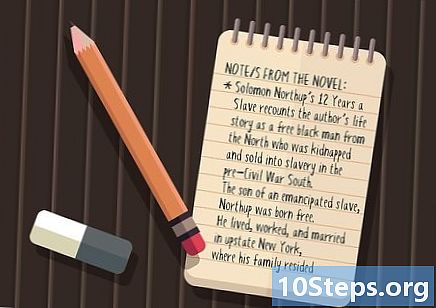Autor:
John Stephens
Data De Criação:
22 Janeiro 2021
Data De Atualização:
20 Poderia 2024

Contente
Neste artigo: Copiar como imagem Salvar como PDF
Você pode aprender a criar uma pasta de imagens a partir da qual pode usar seu conteúdo para criar um documento ou apresentação com a planilha do Microsoft Excel.
estágios
Método 1 de 2: Copie como uma imagem
-

Abra ou crie uma planilha do Excel. Para fazer isso, clique duas vezes no ícone verde, aquele com uma Xe clique em arquivo na barra de menus na parte superior da janela do Excel e:- clique em aberto para abrir um documento existente ou,
- clique em novo para criar um novo documento.
-

Clique e segure o dedo no mouse ou no touchpad. -

Mova o ponteiro. Selecione todas as células que deseja copiar como imagem. Depois de feitas, as células selecionadas do documento do Excel são destacadas. -

Libere a pressão mantida até o momento no mouse ou no touchpad. -

Clique em PÁGINA PRINCIPAL. Esta é uma guia no canto superior esquerdo da sua janela do Excel. -

Clique na seta apontando para a direita do ícone cópia. Este ícone está localizado na extremidade esquerda da barra de ferramentas.- No Mac, pressione ⇧ Shift ao mesmo tempo que você clica edição na barra de menus na parte superior da tela.
-

Clique em Copiar como imagem ....- No Mac, clique em Copiar imagem no menu suspenso.
-

Escolha a aparência. Selecione uma das seguintes opções.- Como na tela para colar a imagem como aparece na tela ou,
- Como impressão para colar a imagem como ela aparece durante a impressão.
-

Clique em ok. Agora a imagem é salva na área de transferência do computador. -

Abra o documento em que você deseja usar sua imagem do Excel. -

Clique na parte do documento onde deseja colocar sua imagem. -

Cole a imagem. Pressione as teclas Ctrl+V no Windows ou ⌘+V no Mac. Portanto, a parte selecionada no Excel que você copiou será colada como imagem no documento.
Método 2 de 3: Salvar como PDF
-

Abra ou crie uma planilha do Excel. Para fazer isso, clique duas vezes no ícone verde, aquele com uma Xe clique em arquivo na barra de menus na parte superior da janela do Excel e:- clique em aberto para abrir um documento existente ou,
- clique em novo para criar um novo documento.
-

Clique em arquivo. Está presente na barra de menus na parte superior da tela. -

Clique em Salvar como .... Vemo-lo na parte superior do menu suspenso. -

Clique no menu suspenso formato. É visível no meio da caixa de diálogo. -

Clique em PDF. Está localizado na parte superior do menu suspenso. -

Clique em Guardar. Está presente no canto inferior direito da caixa de diálogo.